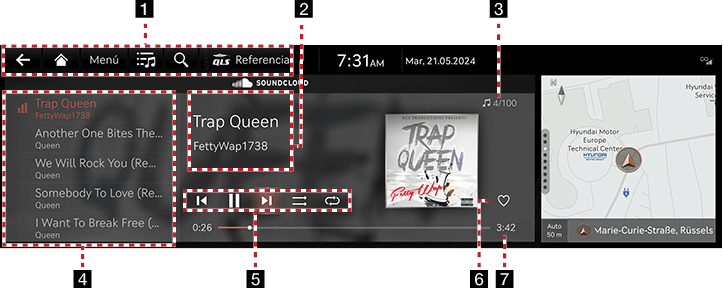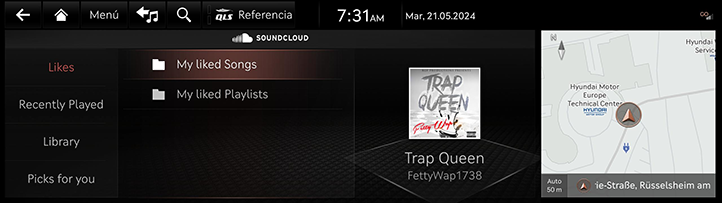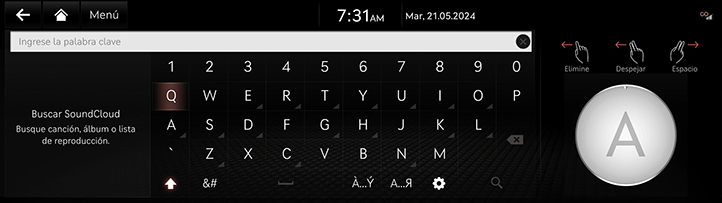Sound Cloud
Reproducción de Sound Cloud
Pulse [Medios] > [Sound Cloud] en la pantalla de inicio o mantenga pulsado el botón [MEDIA] en la unidad principal y seleccione [Sound Cloud].
|
|
1 a
Accede a la pantalla de inicio o la pantalla anterior.
B
Cambia a la pantalla de inicio.
Menú
Muestra el menú de ajuste detallado de Sound Cloud.

Va a la pantalla de la lista principal.

Va a la pantalla de búsqueda de contenido.
QLS (Quantum Logic Surround, si está equipado)
Muestra 3 modos de sonido como Referencia, Audiencia y En el escenario.
2 Información del archivo reproducido
Muestra información como el título de la canción y el nombre del artista.
3 Índice de canciones
Muestra la cantidad total de archivos.
4 Lista de reproducción
Muestra la lista de reproducción.
5 Reproducción aleatoria
Activa o desactiva la reproducción aleatoria.
Panel de control
Controles de reproducción, pausa y búsqueda.
Repetir
Activa la repetición.
6 Favoritos
Añade la canción seleccionada a la lista de canciones que le gustan en Sound Cloud.
7 Tiempo de reproducción
Muestra la información del tiempo de reproducción.
|
,Nota |
|
Antes de usar la aplicación Sound Cloud se debe activar Genesis Connected Services. Además, la cuenta de Sound Cloud debe estar enlazada con la aplicación de Genesis Connected Services. |
Ver la lista
Realice una búsqueda en la lista para reproducir el archivo de música deseado.
- Pulse [
 ] en la pantalla del teléfono.
] en la pantalla del teléfono.
|
|
- Pulse la música que quiera después de buscar una categoría.
|
,Nota |
|
Los elementos de la lista pueden variar según el plan de datos suscrito. |
Usar la búsqueda
Busca música proporcionada por Sound Cloud.
- Pulse [h] en la pantalla del teléfono.
|
|
- Pulse la música que quiera después de buscar por palabras clave.